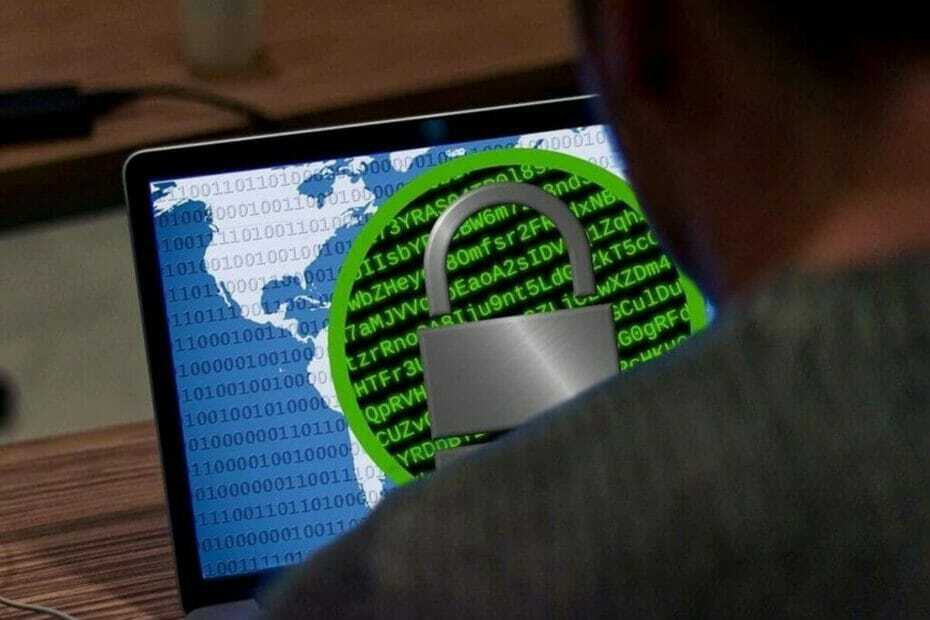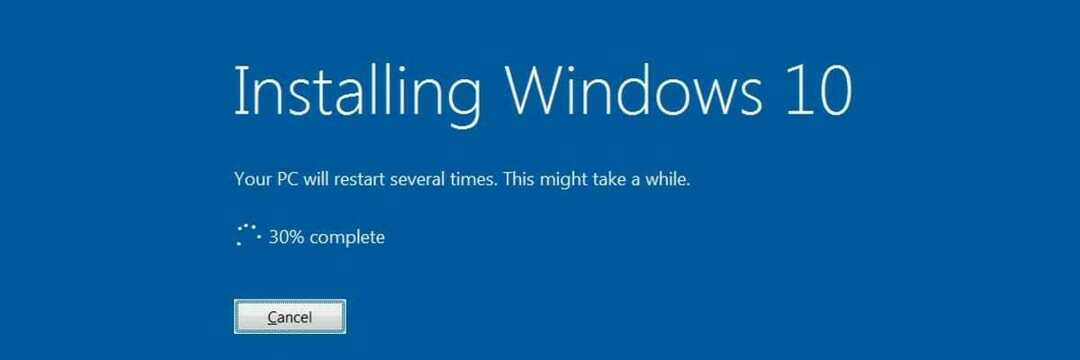- Οι χρήστες αναφέρουν ότι τα Windows 10 τους δεν δέχονται κωδικό πρόσβασης, το οποίο χωρίς καμία περαιτέρω ένδειξη για το τι πρέπει να κάνουν στη συνέχεια.
- Όταν τα Windows 10 δεν αναγνωρίζει τον κωδικό πρόσβασής σας, χρησιμοποιώντας ένα εργαλείο ανάκτησης μπορεί να βοηθήσει.
- Η προσαρμογή των ρυθμίσεων προστασίας από ιούς μπορεί επίσης να σας βοηθήσει, μαζί με την αλλαγή του κωδικού πρόσβασης του τοπικού λογαριασμού σας.
- Τέλος, ορισμένοι χρήστες ανέφεραν ότι όταν τους ο υπολογιστής δεν αναγνωρίζει τον κωδικό πρόσβασης, δοκιμάστε να τον αλλάξετε.
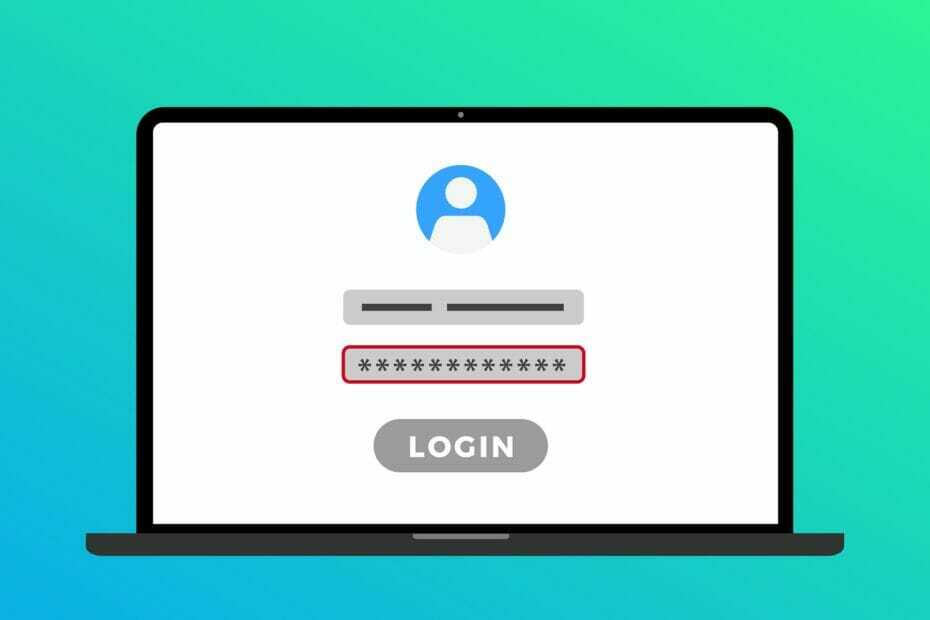
Αυτό το λογισμικό θα διατηρήσει τα προγράμματα οδήγησης σας σε λειτουργία και σε λειτουργία, διατηρώντας έτσι ασφαλή από συνηθισμένα σφάλματα υπολογιστή και αστοχία υλικού. Ελέγξτε όλα τα προγράμματα οδήγησης τώρα σε 3 εύκολα βήματα:
- Κατεβάστε το DriverFix (επαληθευμένο αρχείο λήψης).
- Κάντε κλικ Εναρξη σάρωσης για να βρείτε όλα τα προβληματικά προγράμματα οδήγησης.
- Κάντε κλικ Ενημέρωση προγραμμάτων οδήγησης για να λάβετε νέες εκδόσεις και να αποφύγετε δυσλειτουργίες του συστήματος.
- Το DriverFix έχει ληφθεί από το 0 αναγνώστες αυτόν τον μήνα.
Εάν τα Windows 10 σας δεν αναγνωρίζουν τον τρέχοντα κωδικό πρόσβασής σας, τότε αυτός είναι ο οδηγός που πρέπει να ακολουθήσετε για να διορθώσετε αυτό το ζήτημα.
Βλέποντας ότι ορισμένοι από τους χρήστες των Windows 10 δυσκολεύονται να εισαγάγουν τους σωστούς κωδικούς πρόσβασης ή ίσως το σύστημα δεν είναι αποδεχόμενος τον σωστό κωδικό πρόσβασης, θα λάβετε μια λεπτομερή εξήγηση στις παρακάτω γραμμές ως προς το γιατί συμβαίνει αυτό και πώς μπορείτε να διορθώσετε Αυτό το θέμα.
Εάν είστε Windows 8 ή Windows 10 η συσκευή δεν αναγνωρίζει τον κωδικό πρόσβασής σας, παρόλο που είναι ο σωστός, τότε πιθανότατα θα συμβαίνει επειδή ορισμένα Τα μητρώα στο λειτουργικό σύστημα έχουν τροποποιηθεί από μία ή περισσότερες εφαρμογές, ίσως στον λογαριασμό Microsoft που δημιουργήσατε δυσλειτουργία.
Πώς μπορώ να διορθώσω τα Windows 10 που δεν δέχονται κωδικό πρόσβασης;
1. Χρησιμοποιήστε το Stellar Password Recovery

Πριν συζητήσετε περισσότερα σχετικά με τα βήματα που μπορείτε να κάνετε για την επίλυση αυτού του ζητήματος, σας συνιστούμε να χρησιμοποιήσετε ένα ειδικό εργαλείο, όπως το Stellar Password Recovery.
Το Stellar Password Recovery είναι ένα απλό εργαλείο, εύκολο στη χρήση και με μια απλή διεπαφή που θα έκανε τη διαδικασία ανάκτησης αρκετά απλή.
Συνολικά, αυτό είναι το τέλειο εργαλείο για χρήση που θα σας βοηθήσει να ανακτήσετε τους περισσότερους χαμένους κωδικούς πρόσβασης.
Ας δούμε το πιο σημαντικά χαρακτηριστικά:
- Φιλική διεπαφή
- Συμβατό με μεγάλο αριθμό εκδόσεων των Windows
- Έρχεται με μια δωρεάν δοκιμή
- Ο κωδικός πρόσβασης σύνδεσης των Windows επαναφέρεται μέσω δίσκου με δυνατότητα εκκίνησης
- Λειτουργία ζωντανής ενημέρωσης

Ανάκτηση αστρικού κωδικού πρόσβασης
Ανακτήστε ακόμη και τον κωδικό πρόσβασης των Windows 10 με αυτό το φανταστικό, εύχρηστο εργαλείο. Παρ'το τώρα!
2. Αλλαγή κωδικού πρόσβασης από τοπικό λογαριασμό

- Συνδεθείτε στον τοπικό λογαριασμό και δοκιμάστε να αλλάξετε τον κωδικό πρόσβασης του λογαριασμού Microsoft από εκεί. (Πηγαίνετε στην πέμπτη μέθοδο παρακάτω για μια λεπτομερή εξήγηση)
- Αφού αλλάξετε τον κωδικό πρόσβασης, θα χρειαστεί να επανεκκινήσετε τη συσκευή σας Windows 10.
- Αφού ολοκληρωθεί η επανεκκίνηση του λειτουργικού συστήματος, δοκιμάστε να συνδεθείτε στον λογαριασμό Microsoft με τον νέο κωδικό πρόσβασης που έχετε δημιουργήσει.
3. Εκτελέστε μια σάρωση ασφαλείας

Ένας άλλος τρόπος για να επιλύσετε αυτό το ζήτημα θα ήταν να εκτελέσετε μια σάρωση ασφαλείας χρησιμοποιώντας το Vipre Antivirus. Είναι μια αξιόπιστη και εύχρηστη λύση που εξασφαλίζει πλήρη προστασία σε πραγματικό χρόνο και σάρωση για το σύστημά σας.
Εκτελέστε σάρωση ιών και κακόβουλου λογισμικού στη συσκευή σας Windows 10 για τον πλήρη σκληρό δίσκο.
Αυτό σημαίνει ότι το διαμέρισμα όπου είναι εγκατεστημένα τα Windows 10 καθώς και τα άλλα που μπορεί να έχετε κάνει κατά την εγκατάσταση του λειτουργικού συστήματος.
Αφού ολοκληρωθεί η σάρωση για ιούς και κακόβουλα προγράμματα, επανεκκινήστε τη συσκευή Windows 10. Μετά την επανεκκίνηση του συστήματος δοκιμάστε και δείτε αν ο κωδικός πρόσβασής σας λειτουργεί σωστά.

Vipre Antivirus
Σαρώστε πλήρως τη συσκευή σας και εξασφαλίστε προστασία σε πραγματικό χρόνο για τη συσκευή σας με αυτό το φανταστικό εργαλείο.
4. Δημιουργήστε έναν νέο λογαριασμό Microsoft

- Μετακινήστε το δείκτη του ποντικιού στην κάτω δεξιά πλευρά της οθόνης.
- Κάντε αριστερό κλικ στο Ρυθμίσεις χαρακτηριστικό.
- Τώρα, κάντε αριστερό κλικ στο Αλλαγή ρυθμίσεων υπολογιστή.
- Κάντε αριστερό κλικ ή πατήστε στο Λογαριασμοί χαρακτηριστικό.

- Επιλέξτε και κάντε αριστερό κλικ στο Άλλοι λογαριασμοί.
- Κάντε αριστερό κλικ ή πατήστε Προσθήκη λογαριασμού.
- Θα πρέπει να ακολουθήσετε τις οδηγίες που δημοσιεύονται στην οθόνη για να προχωρήσετε στον νέο λογαριασμό.
5. Δημιουργήστε έναν τοπικό λογαριασμό στον υπολογιστή σας

- Μετακινήστε τον κέρσορα του ποντικιού στην κάτω δεξιά πλευρά της οθόνης.
- Πατήστε στη λειτουργία Ρυθμίσεις και πατήστε στο Αλλαγή ρυθμίσεων υπολογιστή.
- Επιλέξτε Λογαριασμοί και μεταβείτε στην επιλογή Άλλοι λογαριασμοί.
- Πατήστε Προσθήκη λογαριασμού και επιλέξτε Σύνδεση χωρίς λογαριασμό Microsoft (Δεν συνιστάται).
- Γράψτε ένα νέο όνομα χρήστη για τον λογαριασμό και εισαγάγετε έναν κωδικό πρόσβασης.
- Κάντε κλικ στο Επόμενο και Φινίρισμα.
6. Αλλάξτε τον τρέχοντα κωδικό πρόσβασής σας

- Μεταβείτε στον παρακάτω σύνδεσμο για να ακολουθήσετε τη διαδικασία αλλαγής κωδικού πρόσβασης Κάντε κλικ εδώ για αλλαγή κωδικού πρόσβασης
- Ακολουθήστε τις οδηγίες που εμφανίζονται στην οθόνη για να επαναφέρετε τον κωδικό πρόσβασης της Microsoft.
- Επανεκκινήστε τη συσκευή σας Windows 10.
- Δοκιμάστε να συνδεθείτε στον λογαριασμό σας Microsoft τώρα ..
Ένα άλλο ζήτημα που σχετίζεται με τον κωδικό πρόσβασης είναι όταν προσπαθείτε να συνδεθείτε στο Windows Marketplace για να παίξετε τα αγαπημένα σας παιχνίδια και το σύστημα σας δίνει το "WIndows live ID εσφαλμένο" ή τον κωδικό πρόσβασης εσφαλμένο.
Πρέπει να γνωρίζετε ότι πρόκειται για ένα πρόβλημα που μπορεί να επιλυθεί προτού θέλετε να δημιουργήσετε έναν εντελώς νέο λογαριασμό. Σας προτείνουμε να ελέγξετε τον ειδικό οδηγό που θα σας βοηθήσει διόρθωση Windows Live ID »/« Ο κωδικός πρόσβασης είναι λανθασμένος.
Έτσι, έχετε πάνω από μερικές μεθόδους για το πώς μπορείτε να χειριστείτε το ζήτημα αναγνώρισης κωδικού πρόσβασης που αντιμετωπίζετε. Παρακαλούμε γράψτε μας παρακάτω εάν έχετε άλλες προτάσεις ή ερωτήσεις σχετικά με αυτό το ζήτημα.
![5 καλύτερα λογισμικά προστασίας από ιούς ανοιχτού κώδικα [Windows 10 & Mac]](/f/e52f612b9fe5bd7a1af340123704b5ad.jpg?width=300&height=460)